
Porządkowanie plików w folderach na Macu
Wszystkie rzeczy na Twoim Macu — dokumenty, obrazki, muzyka, aplikacje i inne — znajdują się w folderach. Podczas tworzenia nowych dokumentów, instalowania aplikacji i wykonywania innych czynności na Macu można tworzyć nowe foldery, aby umieszczać w nich informacje, zachowując w ten sposób porządek.
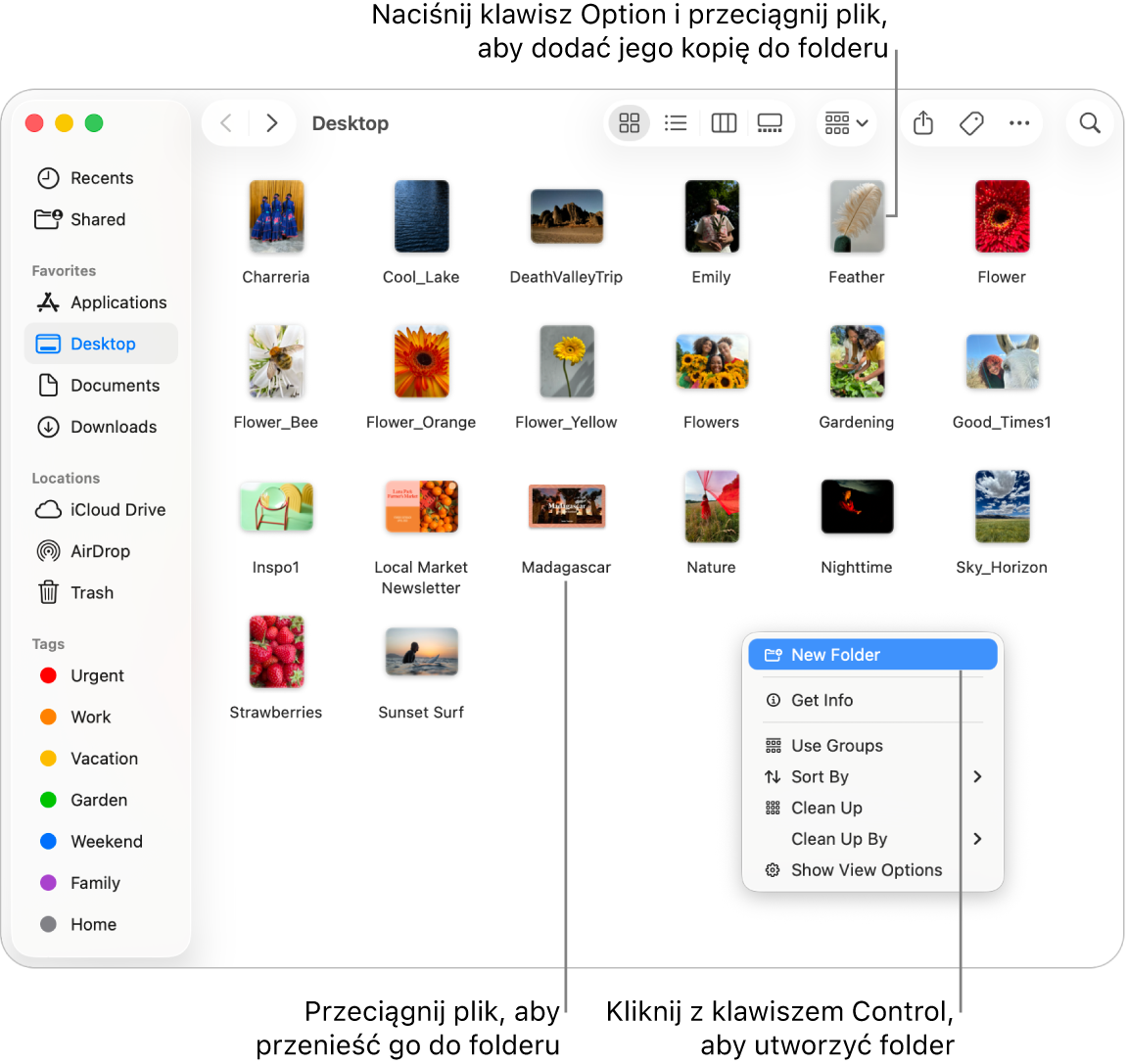
Tworzenie folderu
Kliknij na Macu w
 w Docku, aby otworzyć okno Findera, a następnie przejdź do miejsca, w którym chcesz utworzyć folder.
w Docku, aby otworzyć okno Findera, a następnie przejdź do miejsca, w którym chcesz utworzyć folder.Możesz także kliknąć w Biurko, jeśli chcesz utworzyć folder na Biurku.
Wybierz polecenie menu Plik > Nowy folder lub naciśnij klawisze Shift‑Command‑N.
Jeśli polecenie Nowy folder jest wyszarzone, nie możesz utworzyć folderu w bieżącym miejscu.
Wprowadź nazwę folderu, a następnie naciśnij Return.
Przenoszenie rzeczy do folderów
Kliknij na Macu w
 w Docku, aby otworzyć okno Findera.
w Docku, aby otworzyć okno Findera.Wykonaj dowolną z następujących czynności:
Umieszczanie danej rzeczy w folderze: Przeciągnij ją do żądanego folderu.
Umieszczanie kilku rzeczy w folderze: Zaznacz dane rzeczy, a następnie przeciągnij je do żądanego folderu.
Wszystkie zaznaczone rzeczy zostaną przeniesione do żądanego folderu.
Umieszczanie zawartości okna w folderze: Przesuń wskaźnik na lewą stronę tytułu okna, aby pojawiła się ikona, a następnie przeciągnij tę ikonę do folderu.
Możesz nacisnąć i przytrzymać klawisz Shift, aby ikona pojawiła się od razu po przesunięciu wskaźnika do obszaru tytułu okna. Możesz również przeciągnąć początek tytułu okna do folderu bez czekania na pojawienie się ikony.
Pozostawianie rzeczy w jej oryginalnym miejscu i umieszczanie kopii w folderze: Zaznacz tę rzecz, naciśnij i przytrzymaj klawisz Option, a następnie przeciągnij daną rzecz do żądanego folderu.
Pozostawianie rzeczy w jej oryginalnym miejscu i umieszczanie jej aliasu w folderze: Naciśnij i przytrzymaj klawisze Option i Command, a następnie przeciągnij daną rzecz do żądanego folderu, aby utworzyć alias.
Tworzenie kopii danej rzeczy w tym samym folderze: Zaznacz daną rzecz, a następnie wybierz polecenie menu Plik > Powiel lub naciśnij Command-D.
Kopiowanie plików na inny dysk: Przeciągnij pliki do danego dysku.
Przenoszenie plików na inny dysk: Naciśnij i przytrzymaj klawisz Command, a następnie przeciągnij pliki na dany dysk.
Szybkie grupowanie wielu rzeczy w nowym folderze
Istnieje możliwość szybkiego tworzenia folderów na Biurku lub w oknie Findera.
Zaznacz na Macu wszystkie rzeczy, które chcesz zgrupować.
Kliknij w dowolną z zaznaczonych rzeczy, trzymając naciśnięty klawisz Control, a następnie wybierz polecenie Nowy folder z zaznaczeniem.
Wprowadź nazwę folderu, a następnie naciśnij Return.
Łączenie dwóch folderów o tej samej nazwie
Jeśli masz dwa foldery o takiej samej nazwie, znajdujące się w dwóch różnych miejscach, możesz złączyć je w jeden folder.
Naciśnij i przytrzymaj klawisz Option na Macu, a następnie przeciągnij jeden folder w miejsce, w którym znajduje się drugi folder o takiej samej nazwie. W wyświetlonym oknie dialogowym kliknij w Złącz.
Opcja Złącz jest dostępna tylko wtedy, gdy jeden z folderów zawiera rzeczy nieznajdujące się w drugim folderze. Jeśli foldery zawierają różne wersje plików o takich samych nazwach, dostępne są tylko opcje Zatrzymaj i Zastąp.
Aby mieć pod ręką listę wszystkich plików o określonych cechach wspólnych, spełniających zdefiniowane przez siebie kryteria, użyj folderu inteligentnego.